Table of contents
无论您仍然是 Facebook 的狂热用户,还是仅将其用于方便的生日提醒,有一件事是肯定的:大量的照片、视频和回忆都存储在您的 Facebook 帐户中。你能想象突然失去一切吗?
通过在云端备份 Facebook 照片,您可以确保即使不小心删除了 Facebook 上的这些照片,您仍然拥有一份珍贵回忆的副本。它还可以保护您不会遭遇更糟糕的事情:如果您的帐户被黑客入侵或停用,您将无法访问这些照片。
在本指南中,我们将介绍几种备份 Facebook 照片的方法 - 包括 Facebook 和 Dropbox 集成,让您只需单击几下即可传输照片和视频。
如何从 Facebook 下载照片
创建 Facebook 照片和视频离线备份的一种方法是将它们从您的 Facebook 帐户下载到您的计算机、平板电脑或手机上。
您可以通过打开照片、单击三个点的图标,然后选择下载(桌面)或保存照片(手机)来下载单张照片。
要从 Facebook 下载所有照片,您需要向 Facebook 提交请求:
- 登录您的帐户。
- 单击或点击右上角的个人资料图片,然后点击“设置和隐私”。
- 单击或点击“设置”。
- 单击或点击“帐户中心”,然后点击“您的信息和权限”。
- 单击或点击下载您的信息,然后下载或传输信息。
- 选择您想要下载信息的个人资料,然后单击或点击下一步。
- 除非您想下载所有个人资料信息,否则请单击或点击选择要下载的信息列表中的取消全选。
- 从列表中选择帖子,然后单击或点击下一步。
- 选择“下载到设备”将文件下载到您的计算机、平板电脑或移动设备。
- 单击或点击提交请求。
下载准备好后,您将有四天的时间从您的帐户中心或设置中下载它。您将收到 Facebook 发送的电子邮件通知,告知您下载已完成。要下载文件,请转到“下载信息”工具的“可用下载”部分。然后单击或点击“下载”并输入您的帐户密码。
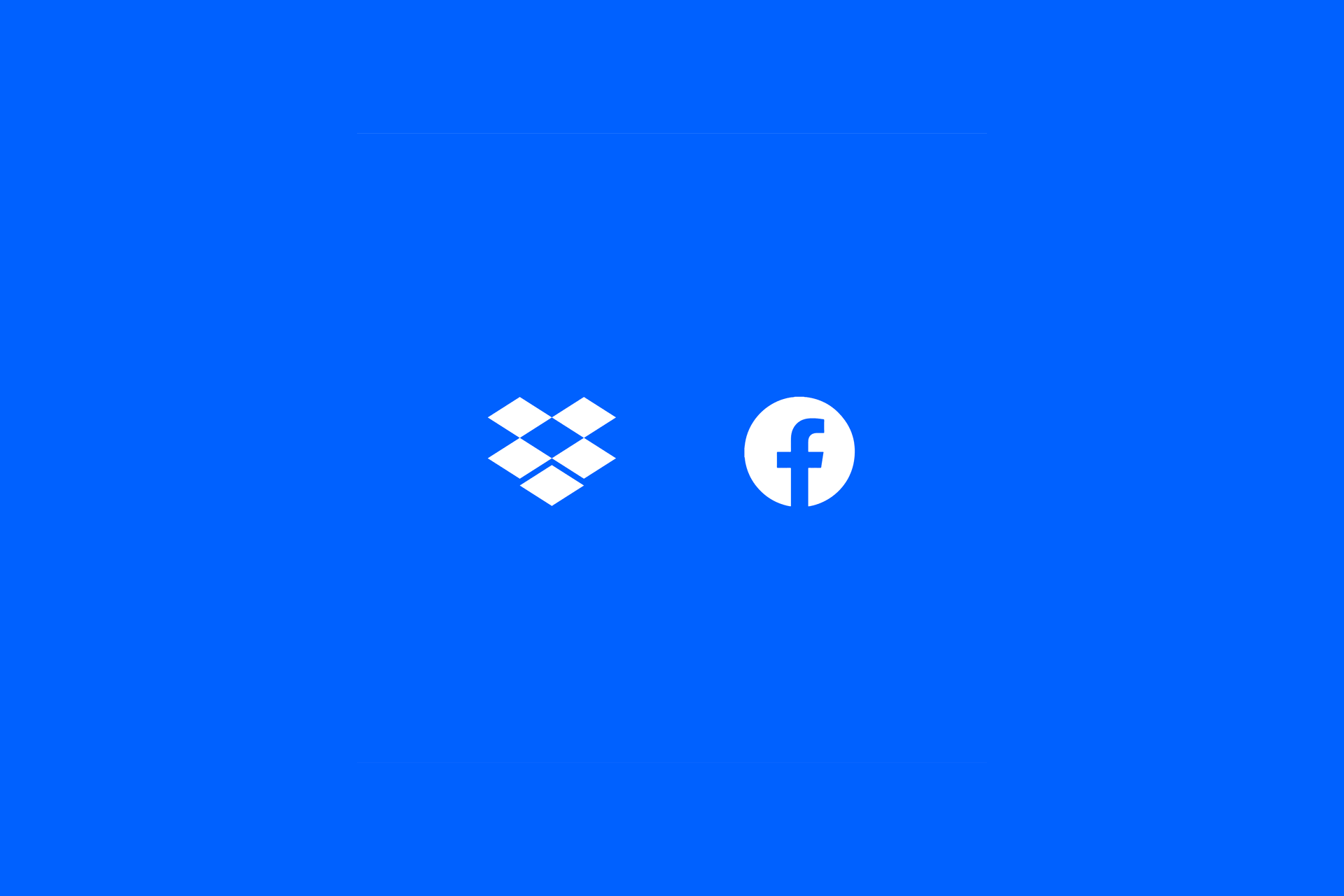
如何将 Facebook 照片备份到 Dropbox
通过将 Facebook 和 Dropbox 集成,从 Facebook 传输整个照片和视频库变得简单而安全。只需选择您要传输照片还是视频,再将 Facebook 暂时连接到您的 Dropbox 帐户,再确认,然后就可以了。
要将照片或视频从 facebook.com 或 Facebook 移动应用传输到您的 Dropbox 帐户:
- 登录 facebook.com 或打开 Facebook 移动应用。
- 单击右上角的向下箭头。
- 在 Android 上,点击屏幕顶部的菜单图标(堆叠的线条)。
- 在 iOS 上,点击屏幕底部的 Facebook 标志。
- 选择设置和隐私。
- 单击设置。
- 单击你的 Facebook 信息。
- 在移动设备上,滚动到您的信息。
- 单击“传输您的信息副本”旁边的“查看”。
- 在移动设备上,点按转移您信息的副本。
- 单击下一步。
- 在选择目标位置下选择 Dropbox。
- 选择是要导出照片还是视频,然后单击下一步。
- 您一次只能导出一种媒体类型。如果想同时转移照片和视频,请先完成其中一种媒体的处理,然后重复步骤以导出另一种媒体。
- 单击关联。
- 单击“确认转移”。
您的文件将在后台传输到 Dropbox — 无需保持计算机开启或盯着状态栏。传输完成后,您会收到一条通知,此时您会在新的“照片传输”或“视频传输”文件夹中看到文件。所有内容都将按照专辑分组,以便您按照最适合自己的方式进行组织。
在将资料全部迁移至 Dropbox 之后,您实际上可以掌控哪些人有权限访问您的照片和视频。默认情况下,您的文件为私人文件,您可以与所有人或几个选定的人共享文件,也可以不与任何人共享。
轻松安全地备份您的 Facebook 照片
下载和存储你的 Facebook 照片是一回事,但显然你想确保它们具有最高的质量。某些下载照片的方法……根本无法实现这一点。
Dropbox 不会压缩照片分辨率,并且可以让您离线访问这些文件。这意味着您可以随时以原画质查看照片。
此外,您使用 Dropbox 备份的照片可以获得额外的安全措施保护。多因素身份验证、端到端加密和用户权限意味着只有获得授权的人员才能访问和查看您的照片,让您高枕无忧。
将您所有珍贵的照片、视频和回忆存储在 Facebook 上并无不妥。毕竟,您的初衷就是发布和分享这些内容,让您的朋友和家人一起欣赏。然而,您无需依赖 Facebook 来记录您的生活。立即试用 Dropbox,将您的照片和视频安全地保存在云端。


